在美國Linux服務器上設置虛擬主機,可以通過Apache、Nginx等Web服務器軟件實現,接下來美聯科技小編介紹使用Apache HTTP服務器配置虛擬主機的詳細步驟與命令。
一、什么是虛擬主機
虛擬主機(Virtual Host)是一種技術,允許在一臺物理服務器上運行多個網站,每個網站擁有獨立的域名或IP地址。通過虛擬主機,可以充分利用服務器資源,降低硬件成本。常見的實現方式包括:
1、基于域名的虛擬主機:通過不同域名區分網站(如example.com和test.com)。
2、基于IP的虛擬主機:為每個網站分配不同的IP地址。
3、基于端口的虛擬主機:通過不同端口號區分網站(如80端口和8080端口)。
以下以基于域名的虛擬主機為例,詳細說明在Linux服務器上的配置過程。
二、操作步驟與命令
1、安裝Apache Web服務器
- 操作步驟:
1)更新系統軟件包列表。
2)安裝Apache服務器。
3)啟動并設置Apache開機自啟。
- 命令示例(以Ubuntu/Debian系統為例):
# 更新軟件包列表
sudo apt update
# 安裝Apache
sudo apt install apache2 -y
# 啟動Apache服務并設置開機自啟
sudo systemctl start apache2
sudo systemctl enable apache2
2、創建網站目錄結構
- 操作步驟:
1)為每個域名創建獨立的網站根目錄(如/var/www/example.com/public_html)。
2)在目錄中創建index.html文件作為測試頁面。
- 命令示例:
# 創建目錄結構
sudo mkdir -p /var/www/example.com/public_html
sudo mkdir -p /var/www/test.com/public_html
# 設置目錄權限
sudo chown -R $USER:$USER /var/www/example.com/public_html
sudo chown -R $USER:$USER /var/www/test.com/public_html
# 創建測試頁面
echo "<h1>Welcome to example.com!</h1>" > /var/www/example.com/public_html/index.html
echo "<h1>Welcome to test.com!</h1>" > /var/www/test.com/public_html/index.html
3、配置虛擬主機文件
- 操作步驟:
1)復制默認虛擬主機配置文件作為模板。
2)編輯新的虛擬主機配置文件,指定域名、文檔根目錄等參數。
3)用新配置并重啟Apache。
- 命令示例:
# 復制默認配置為新的虛擬主機文件
sudo cp /etc/apache2/sites-available/000-default.conf /etc/apache2/sites-available/example.com.conf
sudo cp /etc/apache2/sites-available/000-default.conf /etc/apache2/sites-available/test.com.conf
# 編輯example.com的配置
sudo nano /etc/apache2/sites-available/example.com.conf
# 修改內容如下:
<VirtualHost *:80>
ServerAdmin admin@example.com
ServerName example.com
ServerAlias www.example.com
DocumentRoot /var/www/example.com/public_html
<Directory /var/www/example.com/public_html>
Options Indexes FollowSymLinks
AllowOverride All
Require all granted
</Directory>
ErrorLog ${APACHE_LOG_DIR}/example.com-error.log
CustomLog ${APACHE_LOG_DIR}/example.com-access.log combined
</VirtualHost>
# 編輯test.com的配置
sudo nano /etc/apache2/sites-available/test.com.conf
# 修改內容如下:
<VirtualHost *:80>
ServerAdmin admin@test.com
ServerName test.com
ServerAlias www.test.com
DocumentRoot /var/www/test.com/public_html
<Directory /var/www/test.com/public_html>
Options Indexes FollowSymLinks
AllowOverride All
Require all granted
</Directory>
ErrorLog ${APACHE_LOG_DIR}/test.com-error.log
CustomLog ${APACHE_LOG_DIR}/test.com-access.log combined
</VirtualHost>
# 啟用新配置
sudo a2ensite example.com.conf
sudo a2ensite test.com.conf
# 禁用默認配置(可選)
sudo a2dissite 000-default.conf
# 重啟Apache使配置生效
sudo systemctl restart apache2
4、配置域名解析
- 操作步驟:
1)將域名(如example.com和test.com)指向美國Linux服務器的公網IP地址。
2)在DNS管理面板中添加A記錄或修改現有記錄。
- 注意:需確保域名已正確解析到美國Linux服務器IP,否則無法訪問虛擬主機。
5、測試虛擬主機
- 操作步驟:
1)在瀏覽器中訪問http://example.com和http://test.com,檢查是否顯示美國Linux服務器對應的測試頁面。
2)查看Apache日志文件,確認請求是否被正確處理。
- 命令示例:
# 查看訪問日志
cat /var/log/apache2/example.com-access.log
cat /var/log/apache2/test.com-access.log
三、總結與命令匯總
通過以上步驟,可以在美國Linux服務器上成功配置基于域名的虛擬主機,以下是核心命令匯總:
1、安裝Apache
sudo apt update
sudo apt install apache2 -y
sudo systemctl start apache2
sudo systemctl enable apache2
2、創建網站目錄
sudo mkdir -p /var/www/example.com/public_html
sudo chown -R $USER:$USER /var/www/example.com/public_html
echo "<h1>Welcome to example.com!</h1>" > /var/www/example.com/public_html/index.html
3、配置虛擬主機
sudo cp /etc/apache2/sites-available/000-default.conf /etc/apache2/sites-available/example.com.conf
sudo nano /etc/apache2/sites-available/example.com.conf
# 編輯內容后保存
sudo a2ensite example.com.conf
sudo systemctl restart apache2
4、測試訪問
在瀏覽器中輸入http://example.com和http://test.com,驗證是否顯示正確頁面。
通過虛擬主機技術,可以在同一臺美國Linux服務器上高效管理多個網站,節省資源并簡化運維。如需進一步優化,可結合SSL證書、CDN加速等技術提升美國Linux服務器的安全性與性能。

 美聯科技 Daisy
美聯科技 Daisy
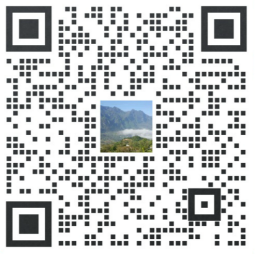 美聯科技 Fre
美聯科技 Fre
 夢飛科技 Lily
夢飛科技 Lily
 美聯科技 Anny
美聯科技 Anny
 美聯科技 Fen
美聯科技 Fen
 美聯科技Zoe
美聯科技Zoe
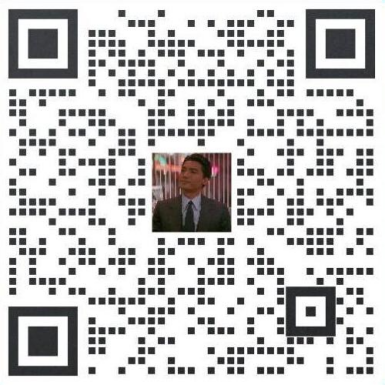 美聯科技 Vic
美聯科技 Vic
 美聯科技 Sunny
美聯科技 Sunny